打印机未联机怎么恢复正常打印 打印机未联机解决
打印机是每天办公都需要用到的打印设备,当遇到“打印机未联机”的提示时,无疑会给我们的工作流程带来不便。那么,打印机未联机怎么才能恢复正常打印呢?首先我们需要排查具体的原因,然后根据故障原因进行解决。下面便是打印机未联机的解决步骤。

一、打印机未联机的原因
首先,我们需要识别打印机未联机的可能原因,常见的包括以下几点:
1、物理连接问题:打印机电源未开启,USB线松动或损坏,网络连接异常。
2、驱动程序问题:打印机驱动程序过时或损坏。
3、系统设置错误:电脑端的打印机设置不当,如打印机被设置为离线模式。
4、网络配置问题:对于网络打印机,可能是IP地址冲突或无线连接故障。
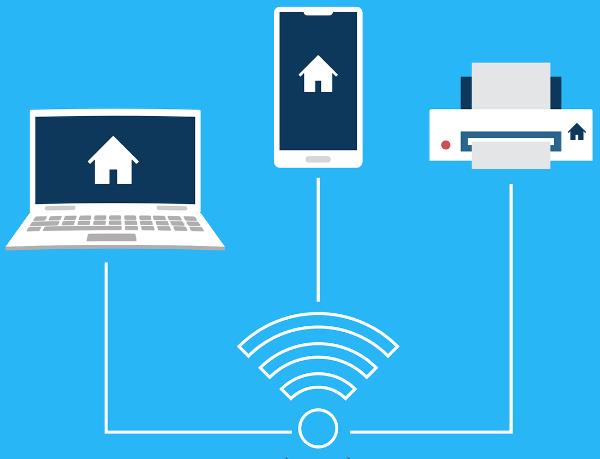
二、打印机未联机解决
1、检查物理连接
①、确保打印机已开机:确认打印机电源指示灯亮起。
②、检查线路连接:重新插拔USB线或以太网线,确保两端连接稳固无损。
③、重启设备:有时简单的重启打印机和电脑能解决很多问题。
2、检查驱动程序
更新驱动程序:访问“打印机卫士”软件,下载并安装最新的驱动程序。具体操作步骤如下:

 好评率97%
好评率97%
 下载次数:4765087
下载次数:4765087
①、安装并打开-打印机卫士,然后点击“立即检测”;
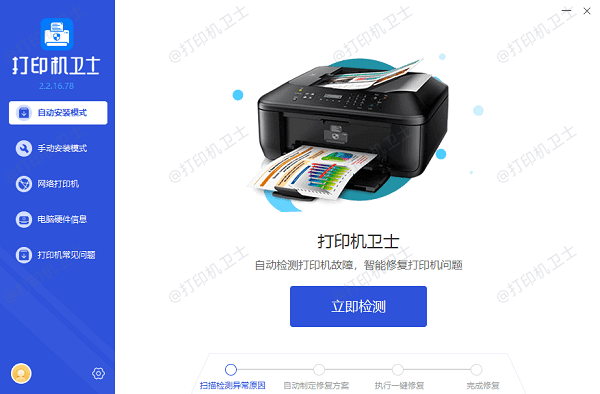
②、软件便会自动检测打印机型号匹配驱动以及检测打印机存在的问题;
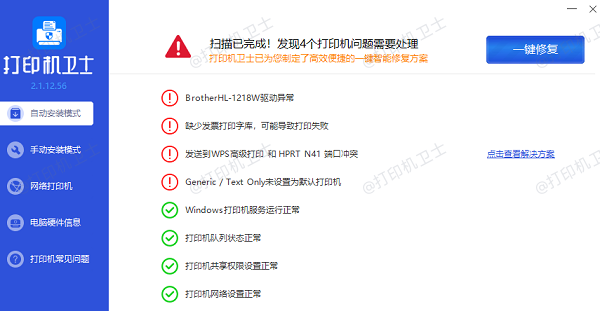
③、根据检测结果点击“一键修复”软件便会进行下载安装驱动,同时解决修复打印机问题。
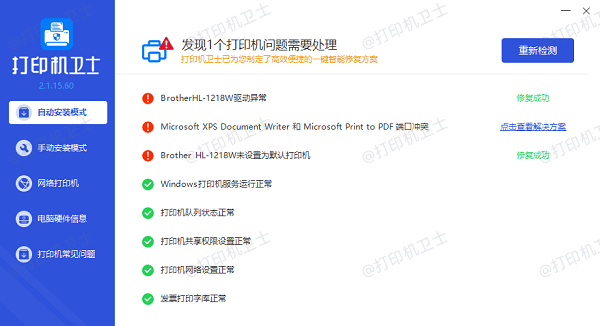
3、调整系统设置
①、检查打印机状态:在Windows系统中,进入“控制面板”>“硬件和声音”>“设备和打印机”,找到你的打印机图标,检查是否有“脱机使用打印机”选项被勾选,若有,请取消。
②、设置默认打印机:同样在“设备和打印机”界面,右键点击你的打印机,选择“设为默认打印机”。

4、网络配置(针对网络打印机)
①、确认网络连接:对于无线打印机,确保它已成功连接到正确的Wi-Fi网络。可以通过打印机面板或其配套APP查看网络状态。
②、检查IP地址:在打印机设置中查看其IP地址,确保与电脑在同一局域网内,无IP冲突。

③、重新添加打印机:如果网络设置复杂,尝试从电脑端删除打印机后再重新添加,让系统自动检测网络打印机。
以上就是打印机未联机怎么恢复正常打印,打印机未联机解决。如果有遇到打印机连接、共享、报错等问题,可以下载“打印机卫士”进行立即检测,只需要一步便可修复问题,提高大家工作和打印机使用效率。